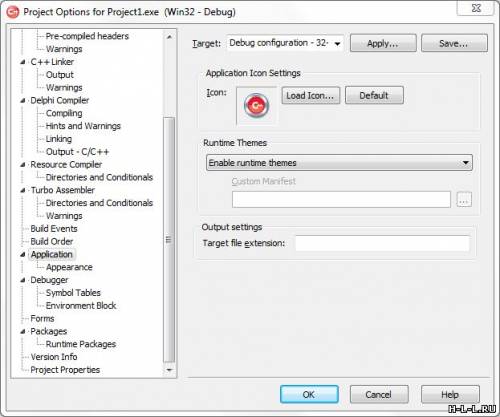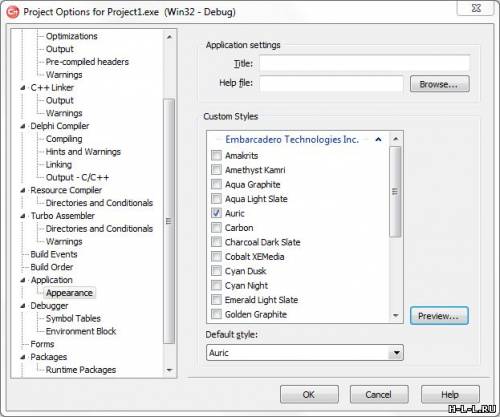| Главная » Статьи » Уроки по C++ Builder » 1. Основы |
Урок 3. Основные настройки и графические украшения приложения
| Кроме выполнения своих функций, программа должна красиво выглядеть. У начинающих программистов в C++ Builder очень часто встают вопросы, как сделать ту или иную графическую "примочку". Поэтому, на этом уроке мы поговорим о настройках компонентов и проекта. Наиболее частый вопрос - смена стандартного значка приложения. Сделать это можно через меню Project->Options на вкладке Application. Нажимаем на кнопку Load Icon и выбираем иконку в формате ico размером не более 32*32. Иконки можно найти по адресу %\Program Files\Common Files\Borland Shared\Images\Icons. Поле Title служит для задания названия программы. Так это выглядит в C++ Builder 6: 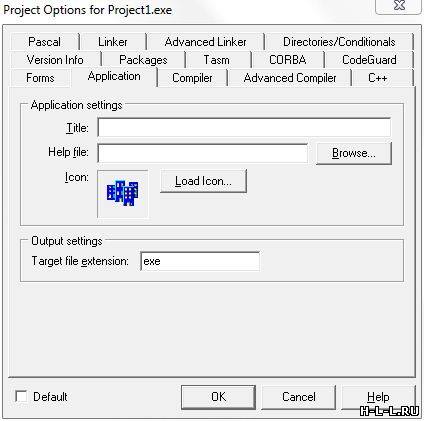 А так в C++ Builder XE2: Так же можно для каждого окна выбрать свой значок. Для этого в свойствах формы надо выбрать пункт Icon. Если этого не делать, то значок на них останется такой же, как у приложения. Т.к. большинство ваших приложений будут иметь небольшие размеры окошек, то рекомендую в свойствах формы выставлять свойство BorderStyle в значение bsSingle. Тем самым мы запретим растягивать форму за края и в свойстве BorderIcons поставим biMaximize в false. Этим мы отключаем кнопку развертывания окна во весь экран. Так же можно изменить цвет Color формы со стандартного значения clBtnFace на clWhite - белый. После запуска приложения форма появляется на том месте, где она была во время проектирования, поэтому лучше поместить её по центру установив свойство Position в poOwnerFormCenter. Если вы хотите, чтобы ваша форма была поверх всех окон, то надо свойство FormStyle установить в значение fsStayOnTop. Если вы хотите сделать форму прозрачной, то нужно установить свойство AlphaBlend в true и в свойстве AlphaBlendValue выбрать значение от 0 до 255. Следующий совет - использовать кнопки BitBtn вместо обычных Button. Это позволит сделать их более красивыми и информативными. Т.к. мы сможем загрузить туда картинку. Если вы захотите перенести своё приложение на другой компьютер, где не установлен C++ Builder, то вам надо проделать следующее. Зайти в Project->Options и на вкладке Packages снять галочку с Build with runtime packages. На вкладке Linker снять галочку с Use dynamic RTL и на вкладке Compiler нажать на кнопку Release. Так это выглядит для C++ Builder 6: 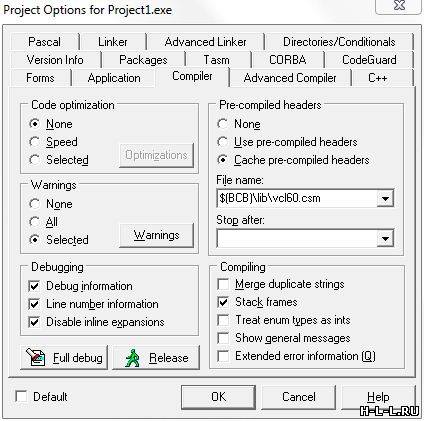 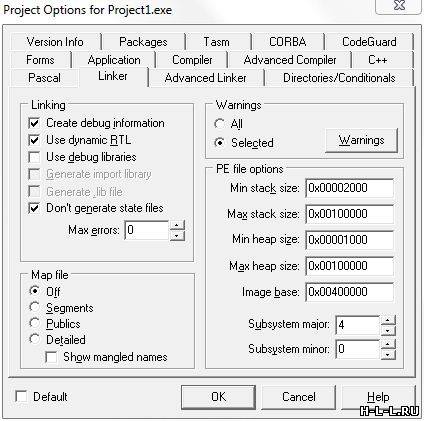 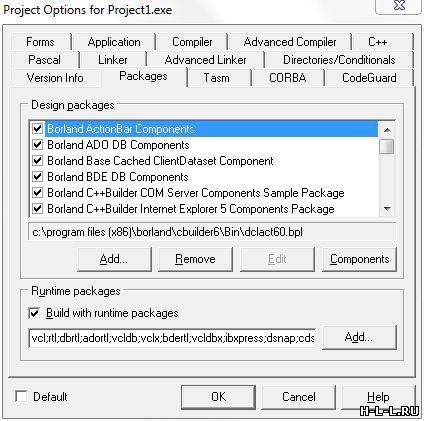 В C++ Builder XE2 надо в Project Manager дважды щелкнуть по Release (выбран вид отображения Classic Undocked): 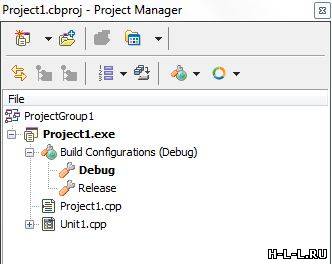 Amakrits 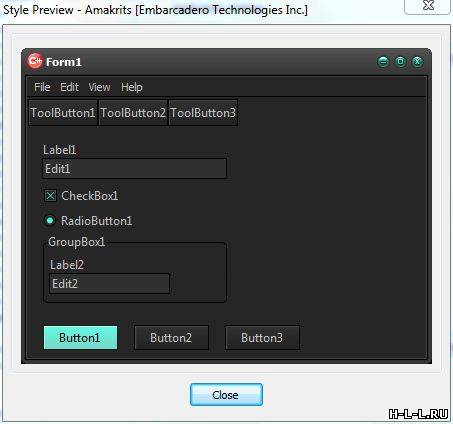 Amethyst Kamri 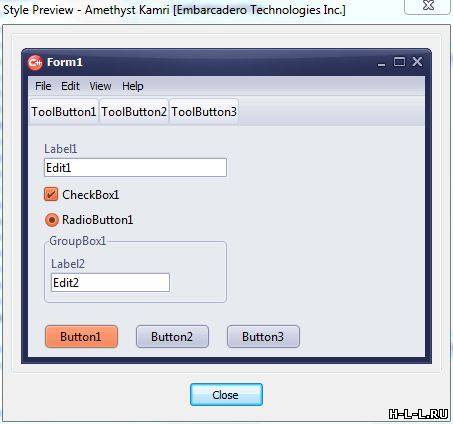 Aqua Graphite 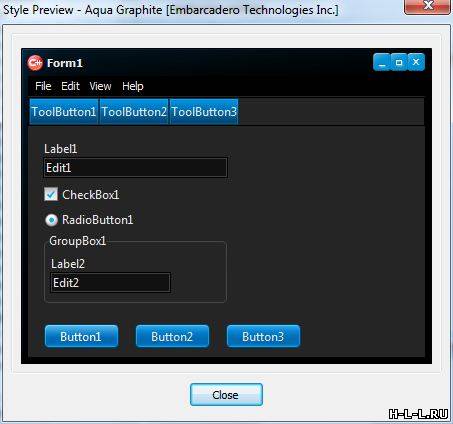 Aqua Light Slate 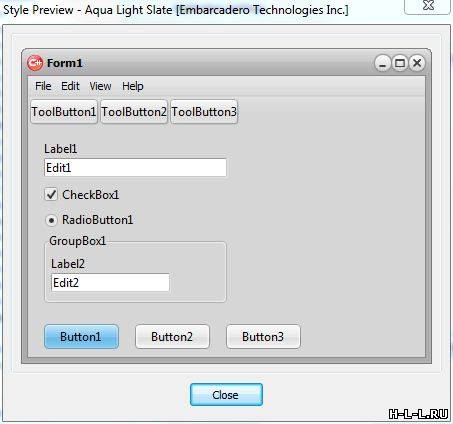 Auric 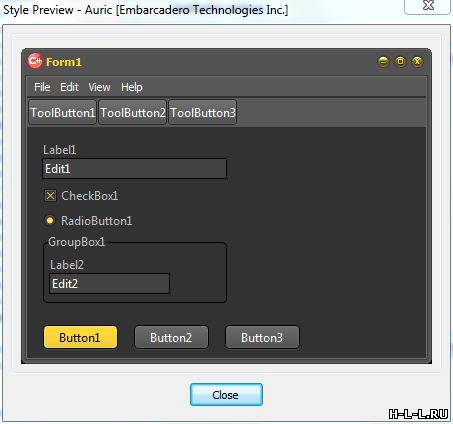 Carbon 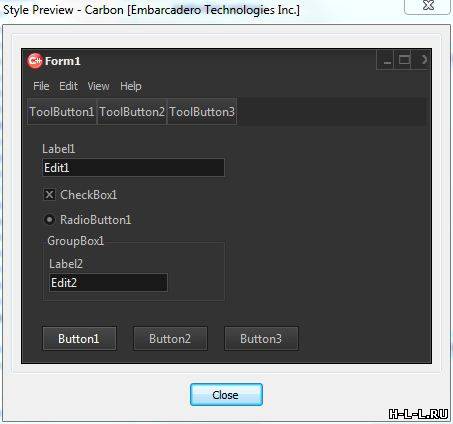 Charcoal Dark Slate 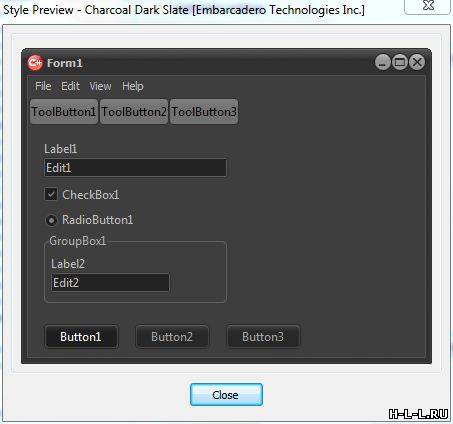 Cobalt XEMedia 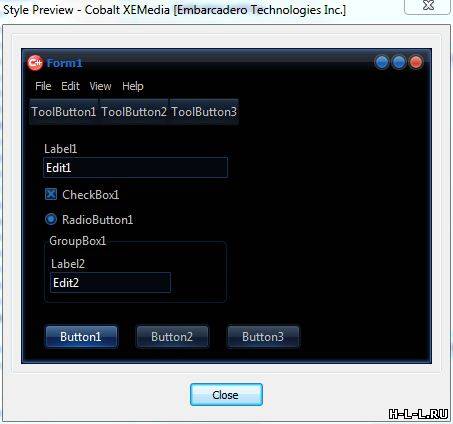 Cyan Dusk 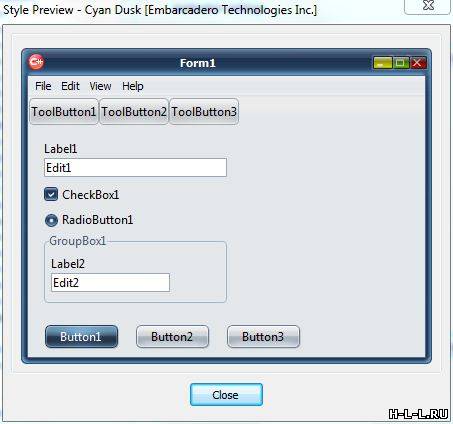 Cyan Night 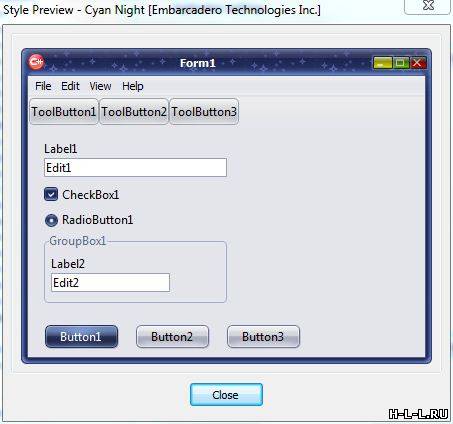 Emerald Light Slate 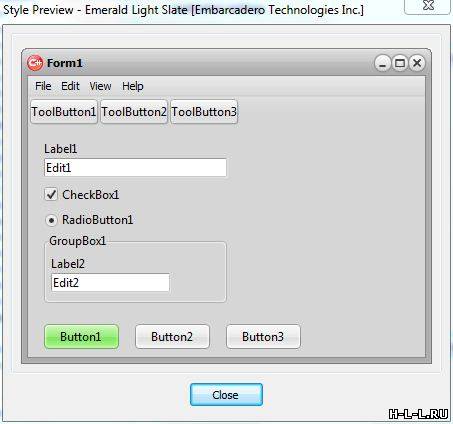 Golden Graphite 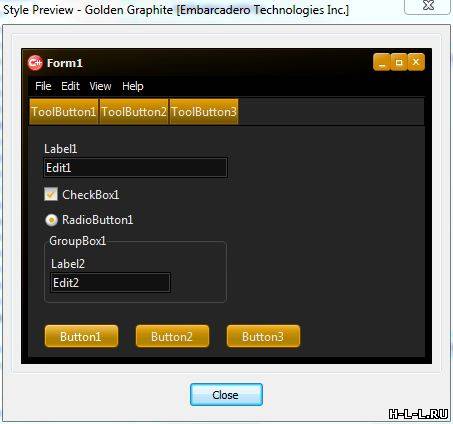 Iceberg Classico 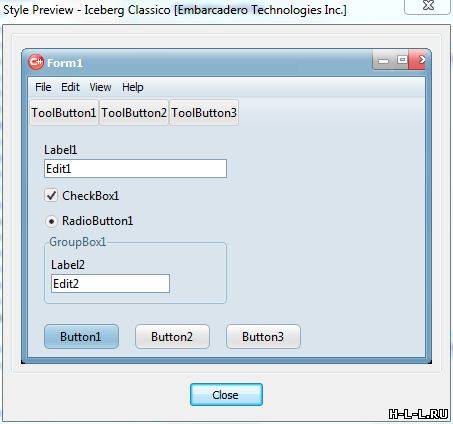 Lavender Classico 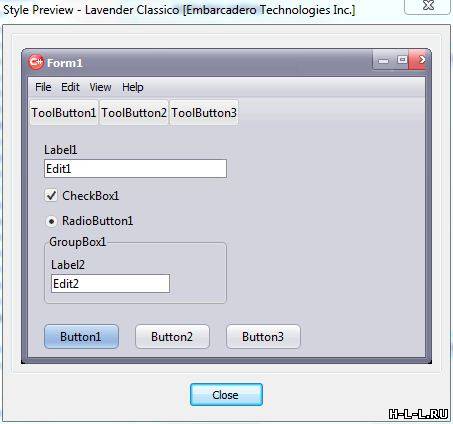 Metro Black 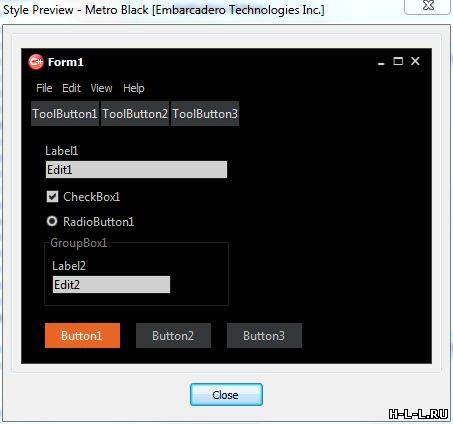 Metro Blue 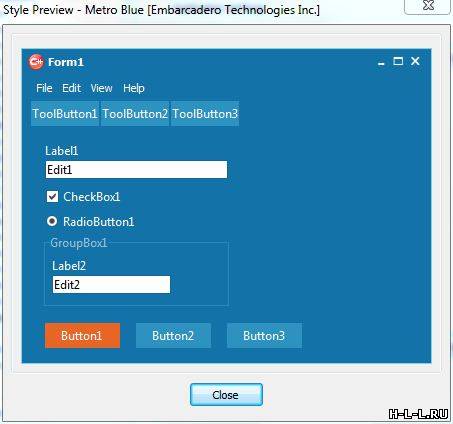 Metro Green 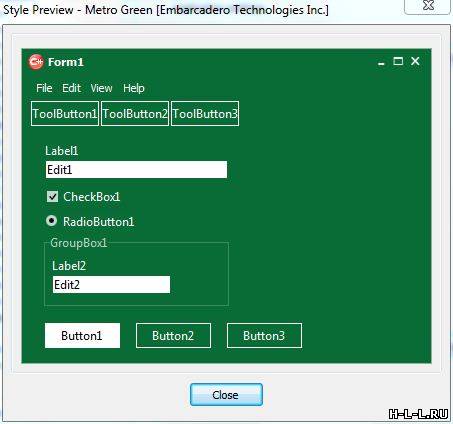 Ruby Graphite 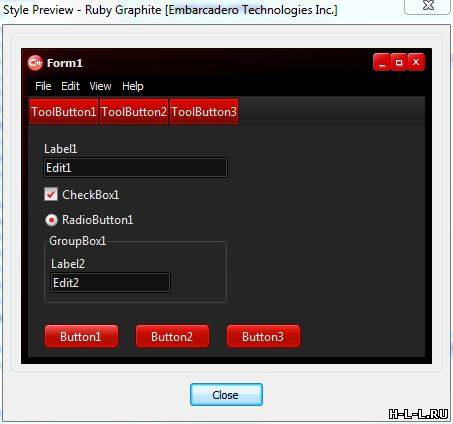 Sapphire Kamri 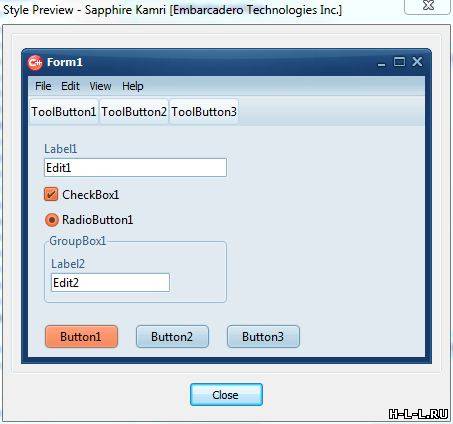 Slate Classico 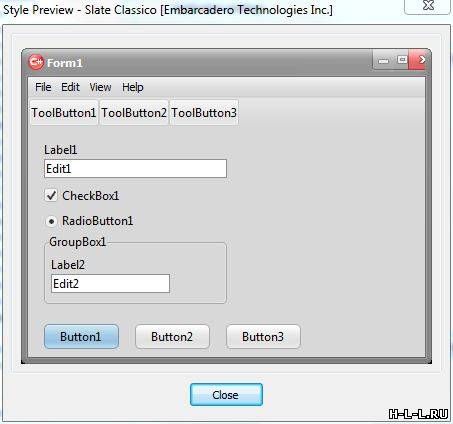 Smokey Quartz Kamri 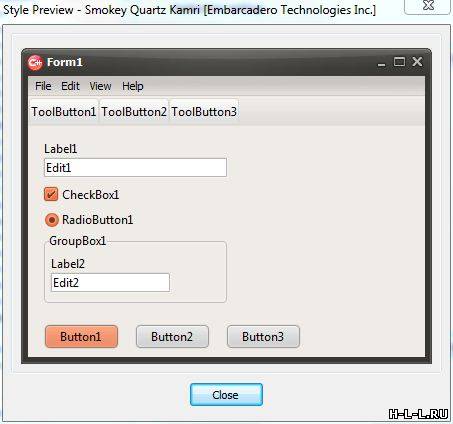 Turquoise Gray 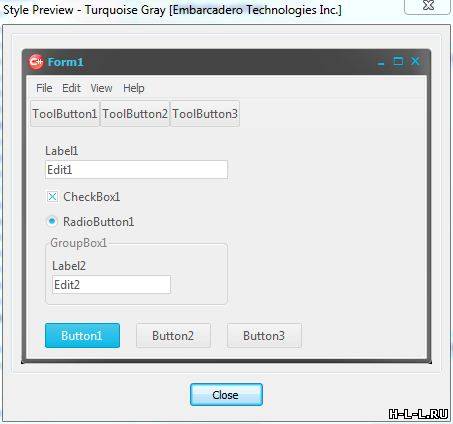 Источник: приложение, C++, графика | |
| Всего комментариев: 0 | |